VLC
- 1. Mit VLC abspielen+
-
- 1.1 Blu-Ray Filme abspielen
- 1.2 DLNA-Inhalt abspielen
- 1.3 Videos mit VLC über Airplay abspielen
- 1.4 YouTube Videos mit VLC abspielen
- 1.5 M2TS mit VLC abspielen
- 1.6 MTS mit VLC abspielen
- 1.7 M4V mit VLC abspielen
- 1.8 MP4 mit VLC abspielen
- 1.9 RTMP mit VLC abspielen
- 1.10 ISO mit VLC abspielen
- 1.11 AVI mit VLC abspielen
- 1.12 WMV mit VLC abspielen
- 1.13 MIDI mit VLC abspielen
- 1.14 3D Filme mit VLC abspielen
- 1.15 avchd mit VLC abspielen
- 1.16 Sopcast mit VLC abspielen
- 1.17 MP4 funktioniert nicht
- 1.18 FLV funktioniert nicht
- 1.19 MOV funktioniert nicht
- 1.20 UNDF funktioniert nicht
- 1.21 VLC für PS3 benutzen
- 2. Konvertieren & Stream+
- 3. Mit VLC bearbeiten+
- 4. VLC für Mobile+
- 5. VLC Assistent+
- 6. Tips & Tricks+
-
- 6.1 VLC Skins
- 6.2 VLC Kommandozeile
- 6.3 VLC als Voreinstellung
- 6.4 CD mit VLC brennen
- 6.5 VLC Dateien zu DVD
- 6.6 VLC Web Plugin
- 6.7 Screenshot mit VLC
- 6.8 VLC Audio synchronisieren
- 6.9 KMplayer vs VLC
- 6.10 MPC vs VLC
- 6.11 Snapshots mit VLC
- 6.12 Ist VLC sicher
- 6.13 VLC für Windows 7
- 6.14 VLC vs. MPlayer, was ist besser?
- Laden Sie UniConverter herunter, um Videos zu konvertieren:
Der VLC ist ein bekannter Name auf dem Media Player-Markt und es gibt ihn schon seit Jahren. Es besteht kein Zweifel, dass es sich um den einzigen, komplett kostenlosen Media Player handelt, der auf Grundlage einer der stärksten Open-Source-Cross-Plattformen entwickelt wurde, die es in der Geschichte des Media Player-Markts je gab. Er spielt fast alle Multimedia-Dateiformate einschließlich DVDs, CDs, Audios, VCDs und viele andere und läuft auf vielen verschiedenen Geräten wie Windows, Mac, Android und iPhone.
Wondershare UniConverter - Ihre vollständige Video-Toolbox
- Konvertieren von 1000+ Formaten wie AVI, MKV, MOV, MP4 usw.
- Konvertieren zu den optimierten Voreinstellungen für fast alle Geräte.
- 30-mal höhere Konvertierungsgeschwindigkeit als konventionelle Konverter.
- Bearbeiten, verbessern & personalisieren Sie Ihre Video-Dateien.
- Laden Sie Videos von Video-Portalen herunter, bzw. nehmen Sie diese auf.
- Rufen Sie automatisch die Metadaten für Ihre iTunes-Filme ab.
- Eine vielseitige Toolbox, die das Reparieren von Metadaten, einen GIF-Maker, die Übertragung von Videos auf den TV, einen VR-Konverter und einen Bildschirm-Rekorder kombiniert.
- Mit der branchenführenden APEXTRANS-Technologie werden Videos ohne Qualitätsverlust oder Video-Komprimierung konvertiert.
- Unterstützte Betriebssysteme: Windows 10/8/7/XP/Vista, mac OS 10.15 (Catalina), 10.14, 10.13, 10.12, 10.11 (El Capitan), 10.10, 10.9, 10.8, 10.7, 10.6
Der VLC Media Player bietet sogar Web-Plugins, die für alle Arten von Browsern verfügbar sind und die es ermöglichen, allen Content anzusehen, der mit dem VLC kompatibel ist. Die VLC Web-Plugins sind für Chrome (Windows und Mac), Mozilla Firefox (Mac und Windows) und Safari erhältlich. Besuchen Sie die führenden Download-Webseiten wie cnet, Softonic usw., um diese Plugins herunterzuladen. Die folgenden Schritte zeigen Ihnen, wie Sie vorgehen müssen.
Teil 1. Für Chrome
Auf Windows
- 1. Laden Sie zuerst den VLC von m.en.softonic.com herunter.
- 2. Klicken Sie nach erfolgtem Download auf die Installationsdatei.
- 3. Installieren Sie den VLC mit allen Plugins und Erweiterungen.
- 4. Gehen Sie in Ihrem Chrome Browser auf chrome://plugins.
- 5. Dort finden Sie das "VLC web plugin". Wenn es verfügbar ist, dann war die Installation erfolgreich. Falls nicht, probieren Sie es nach dem Neustart Ihres Systems noch einmal.
Auf dem Mac
- 1. Laden Sie das VLC Web-Plugin in der Version 2.2.1 von http://www.videolan.org/vlc/download-macosx.html herunter.
- 2. Doppelklicken Sie nach erfolgtem Download auf das Symbol, um die Installation zu starten.
- 3. Laden Sie den VLC Player zu den Anwendungen herunter und schließen Sie den Browser, um die Plugins zu installieren.
- 4. Starten Sie die Installation mit einem Doppelklick auf vlc-plugin-xxxx.dmg und wählen Sie VLC plugin.pkg auf dem Disk-Image aus.
- 5. Starten Sie Ihr System nach Abschluss der Plugin-Installation neu, damit die Änderungen wirksam werden.
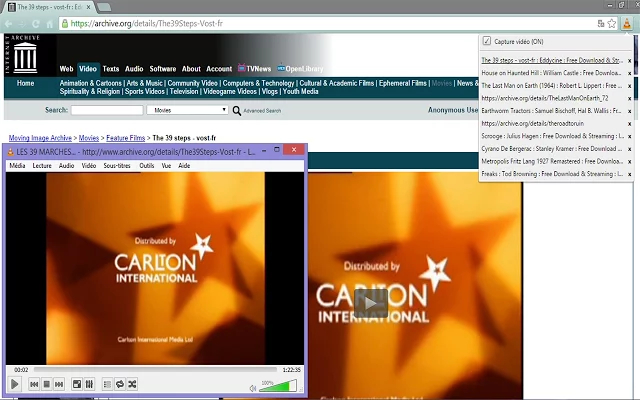
Teil 2. Für Firefox
Auf Windows
- 1. Laden Sie zuerst den VLC von m.en.softonic.com › vlc-web-plugin herunter.
- 2. Klicken Sie nach erfolgtem Download auf die Installationsdatei.
- 3. Wählen Sie alle Web-Plugins aus, einschließlich des Mozilla Plugins und des ActiveX Plugins, und klicken Sie auf "Weiter" um fortzufahren.
- 4. Um die Plugins zu überprüfen, öffnen Sie Firefox und geben Sie about:addons ein, wechseln Sie in die Registerkarte "Plugins" und suchen Sie nach dem VLC Web Plugin. Wenn es verfügbar ist, dann war die Installation erfolgreich.
Auf dem Mac
- 1. Laden Sie das VLC Web-Plugin in der Version 2.2.1 von http://www.videolan.org/vlc/download-macosx.html herunter.
- 2. Machen sie nach erfolgtem Download einen Doppelklick auf das Symbol, um die Installation zu starten.
- 3. Laden Sie den VLC Player zu den Anwendungen herunter und schließen Sie den Browser, um die Plugins zu installieren.
- 4. Wählen Sie das Mozilla-Plugin aus. Warten Sie ab, bis die Installation abgeschlossen ist.
- 5. Starten Sie Ihren Mac neu und überprüfen Sie die Installation des Plugins in Firefox, indem Sie about:plugins in die Adressleiste eingeben.
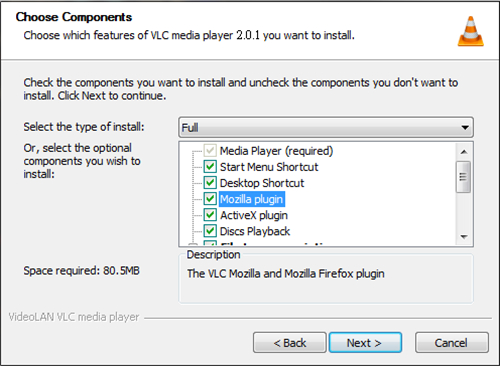
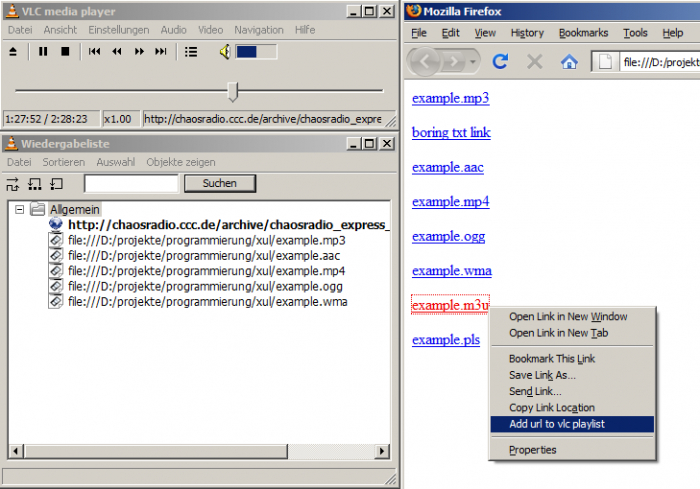
Teil 3. Für Safari
- 1. Laden Sie das VLC Web-Plugin in der Version 2.2.1 von http://www.videolan.org/vlc/download-macosx.html herunter.
- 2. Wechseln Sie in den 32-Bit-Modus von Safari, indem Sie die Einstellungen ändern.
- 3. Öffnen Sie den Downloads-Ordner und doppelklicken Sie auf die vlc-plugin-xxxx.dmg Setup-Datei. Dann sollte ein Package-Installer erscheinen. Machen Sie auf diesen ebenfalls einen Doppelklick.
- 4. Starten Sie Ihren Browser neu, sobald das Paket installiert ist.
- 5. Überprüfen Sie die Installation, indem Sie auf Hilfe klicken und dann zu den installierten Plugins gehen.
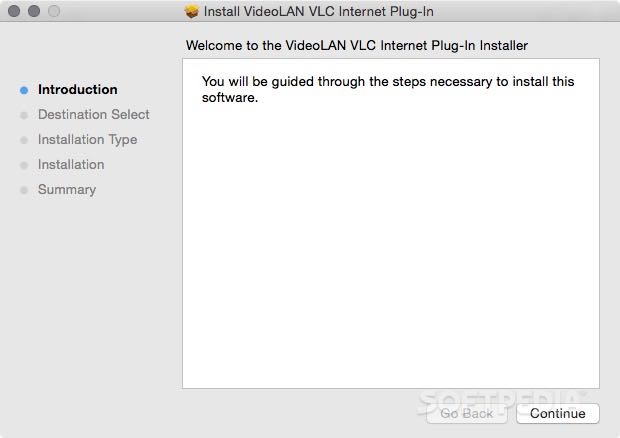
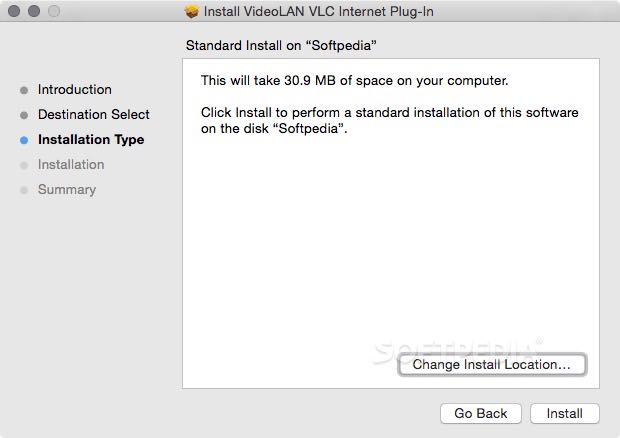
Teil 4. FAQs
Q: Der VLC crasht oder zeigt verzerrte Bilder bei der Verwendung von VirtualBox an. Was soll ich tun?
A: Das liegt an einer fehlerhaften direkten 3D/Video-Emulation. Verwenden Sie den GDI-Video-Output in den Präferenzen, um dieses Problem zu lösen.
Q: Ich höre keine Unterhaltungen wenn ich 5.1 Audio abspiele. Gibt es eine Lösung?
A: Stellen Sie sicher, dass die Audio-Einstellungen für den VLC und für Windows korrekt sind. Klicken Sie auf Audio -> Audiogerät, um geeignete Lautsprecher-Einstellungen für die Wiedergabe auszuwählen.
Q: Ich habe Probleme mit Real Audio und Real Video. Wie kann ich die Probleme beheben?
A: Eigentlich sollten keine Probleme auftreten, da der VLC mit Real Audio- und Real Video-Erweiterungen kompatibel ist. Wenn das Problem weiterhin besteht, wenden Sie sich bitte an das Support-Forum.
Q: Ich kann das VLC 64-Bit Web-Plugin nicht in meinem Browser laden. Bitte helfen Sie mir weiter.
A: Das liegt wahrscheinlich daran, dass Sie den 32-Bit Browser verwenden. Bitte ändern Sie die Einstellungen, um das Web-Plugin zu installieren.
Q: Wie behebe ich den Fehler "VLC-Plugin in Firefox: runtime error R6034"?
A: Deinstallieren Sie das Plugin und versuchen Sie, dieses neu zu installieren. Wenden Sie sich an das Support-Forum, wenn das Problem weiterhin besteht.



